使用图层
可以通过在图表属性中重新排序图层、隐藏图层或永久删除图层来优化地图。也可以在图表中显示或隐藏“图层”控件。
关于此任务
有关添加不同类型的图层的信息,请参见添加图层和子主题。
在地图中由上至下显示的图层与地图属性中的图层列表顺序(从第一个到最后一个)相对应。换句话说,如果在图层列表中首先放置一个图层,则会将该图层放置在地图的所有其他图层之上。
可以在地图中临时隐藏图层。此功能在配置地图时很有用,因为您可以查看特定图层的设置对整个地图产生的影响。也可以直接在图表中使用“图层控件”来隐藏显示的图层(使用图表属性指定)。
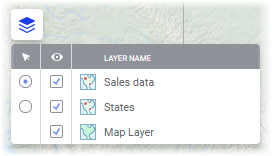
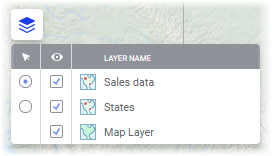
过程
结果
可以从图表属性面板中每个图层的上下文菜单中重命名图层,也可以从图表属性对话框或弹出窗口的“常规”或“名称”部分中重命名图层。
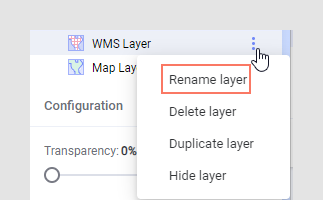
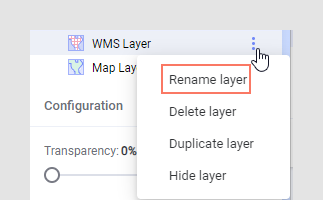
可以从图表属性面板的“外观”部分(如果是已安装的客户端,则从图表属性对话框的“常规”页面)更改选定图层的“透明度”。
如果您不再需要某个图层,也可以从图表属性中将其永久删除。
在图表属性面板中,可以通过右键单击图层并选择“删除”或者使用图层的上下文菜单完成删除操作。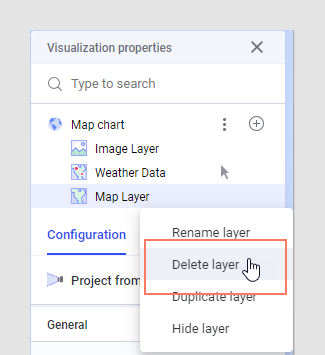
在已安装客户端的图表属性对话框中,选择图层,然后单击“删除”。
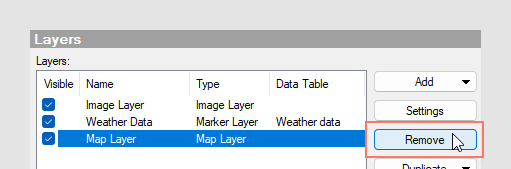
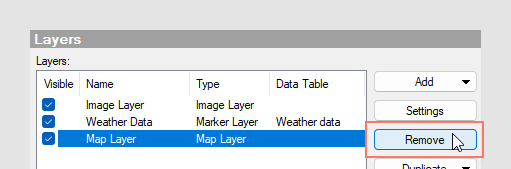
在 Web 客户端的弹出窗口中,将鼠标指针放在图层条目上,然后单击 X。
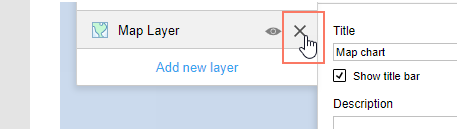
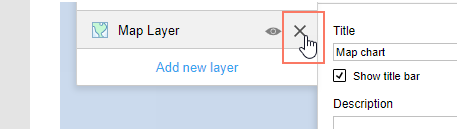
示例:在 Web 客户端中更改图层的顺序
本示例首先显示如何在 Web 客户端的图层列表中先移动标记图层,以便将标记放置在地图图层“标签”、“道路”和“边界”的上方。然后名为“道路”的地图图层被暂时隐藏,然后再次显示。
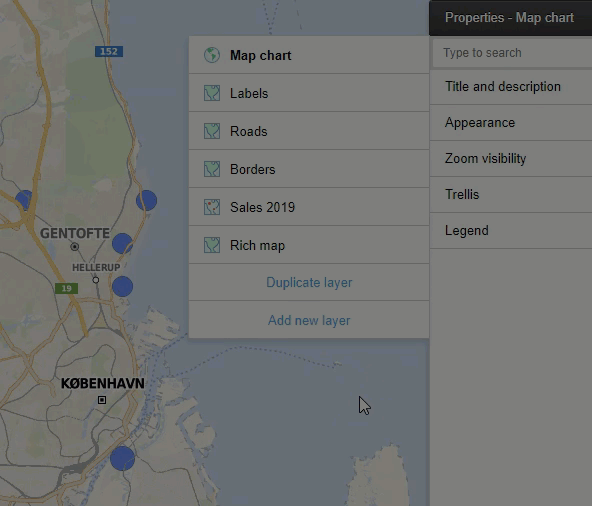
如果地图中包含多个数据图层,您必须指定哪个图层应当是交互图层。交互图层是您可以标记和突出显示项目的唯一图层,但可以使用地图中的“图层”控件或通过图表属性来轻松切换交互图层。请注意,交互图层可以放在列表中的任何位置,不一定要是最顶层的图层。
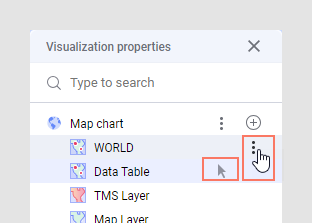
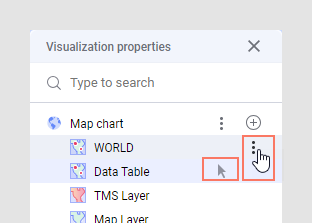
在图表属性面板中,交互图层使用箭头来表示。可以从该图层的上下文菜单中更改为其他(标记或要素)图层,方法是选择“用作交互层”。
- 格栅化地图图层
您可以像任何其他图表一样对地图进行格栅化,即,您可以将地图拆分为单独的面板,用于显示各个部分的数据。
父主题: 地图
 ,或在已安装的客户端中单击图层旁边的复选框都可以隐藏图层。
,或在已安装的客户端中单击图层旁边的复选框都可以隐藏图层。